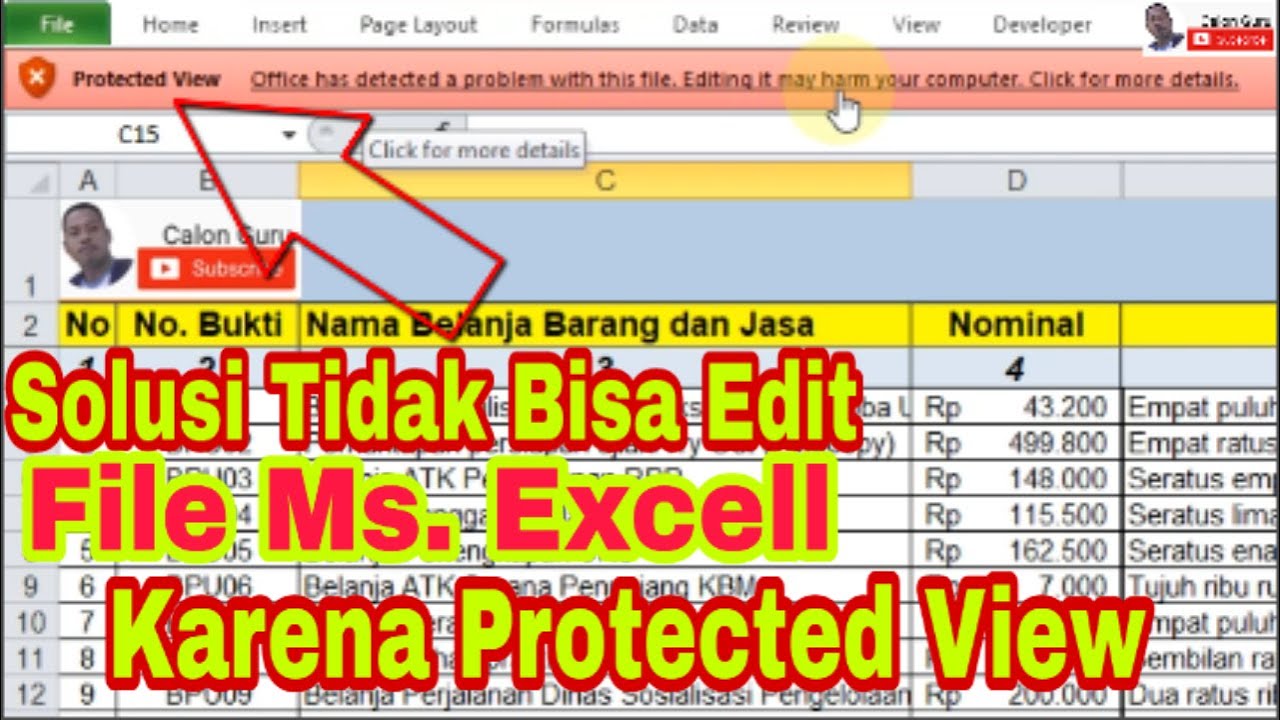Cara Mengedit dan Membuka File Excel yang Diproteksi dengan Mudah
Excel merupakan salah satu aplikasi Microsoft Office yang sangat populer. Hal ini dikarenakan Microsoft Excel memiliki banyak fitur yang sangat berguna di berbagai bidang, mulai dari bisnis hingga akademik. Namun, terkadang Anda mungkin akan mengalami kesulitan saat ingin mengedit atau membuka file Excel yang diproteksi.
Namun, jangan khawatir. Ada banyak cara yang dapat Anda lakukan untuk mengatasi masalah ini. Berikut adalah beberapa cara untuk mengedit dan membuka file Excel yang diproteksi dengan mudah:
Cara Mengedit Data Excel yang Diproteksi
Jika Anda ingin mengedit data Excel yang diproteksi, di bawah ini adalah beberapa langkah yang dapat Anda lakukan:
- Buka file Excel yang ingin Anda edit.
- Buka Review tab di ribbon Excel.
- Klik Unprotect Sheet di bawah tab Changes.
- Ketikkan kata sandi yang digunakan pada saat file tersebut diproteksi.
- Klik OK.
- Setelah sheet terproteksi, Anda dapat mengedit data yang ada di file tersebut.
- Setelah Anda selesai mengedit, jangan lupa untuk lakukan proteksi kembali untuk mencegah perubahan selanjutnya tanpa izin.
Cara Membuka File Excel yang Terkunci Tanpa Aplikasi
Jika Anda membuka file Excel yang meminta kata sandi atau terkunci, berikut adalah cara untuk membukanya tanpa aplikasi:
- Double click file Excel yang terkunci.
- Ketika muncul kotak pesan menyuruh memasukkan kata sandi, jangan melakukan apapun.
- Minimalkan jendela file Excel tersebut.
- Buka Run, dengan menekan Windows button + R pada keyboard.
- Ketikkan cmd dan klik OK.
- Ketikkan perintah sebagai berikut: copy “nama file.xlsx” “nama file.zip”.
- Masukkan navigasi folder, tempat file zip telah dihasilkan.
- Buka arsip dengan alat ekstraksi seperti 7-Zip atau WinRAR.
- Buka folder xl dan cari file workbook.xml.
- Buka file workbook.xml dengan menggunakan Notepad atau aplikasi edit yang lain.
- Cari tag <workbookProtection/>.
- Hapus tag tersebut dan simpan file.
- Tutup Edit Notepad dan jendela arsip Excel tersebut.
- Ketik perintah untuk mengembalikan file Excel awal: copy “nama file.zip” “nama file.xlsx”.
- Buka file Excel dengan memasukkan nama file.
Sekarang Excel file tidak lagi diatur untuk sepenuhnya dibuka dan dapat dengan mudah diakses tanpa kata sandi yang benar.
FAQ
Berikut adalah beberapa pertanyaan umum yang sering diajukan tentang cara mengedit dan membuka file Excel yang diproteksi:
1. Apa itu proteksi pada file Excel?
Proteksi pada file Excel digunakan untuk melindungi file Anda dari akses yang tidak sah atau perubahan tidak sengaja. Dalam proteksi ini, file Excel diminta untuk memasukkan kata sandi atau password untuk dapat membuka dan melakukan perubahan.
2. Mengapa Excel saya diproteksi?
Pada umumnya, file Excel diproteksi untuk mencegah akses tidak sah atau perubahan tidak sengaja. Misalnya, jika Anda bekerja pada dokumen penting dan ingin menjamin keamanannya agar tidak dapat dirubah oleh orang yang tidak berhak.
Video Tutorial
Berikut adalah video tutorial yang menunjukkan langkah-langkah mengedit dan membuka file Excel yang diproteksi tanpa aplikasi:
Dalam video tersebut, Anda akan diajarkan bagaimana mengedit dan membuka file dengan mudah tanpa menggunakan aplikasi. Selain itu, Anda juga akan diajarkan untuk memproteksi kembali file Excel Anda agar terhindar dari perubahan yang tidak diinginkan.
Itulah beberapa cara mengedit dan membuka file Excel yang diproteksi dengan mudah. Dengan mengikuti langkah-langkah yang telah dijelaskan di atas, Anda akan dapat mengedit dan membuka file Excel dengan mudah tanpa harus khawatir mengalami kesulitan atau masalah teknis. Selamat mencoba!